Zsarolóvírus támadja a QNAP NAS-okat
Október elsejétől jeleztek tömeges fertőzést, ami a legfrissebb meghajtóprogrammal rendelkező hálózati adattárolókat sem kíméli. A vírus titkosítja a fájlokat és a támadás mögött állók pénzt kérnek a fájlok titkosításának visszafejtéséért.






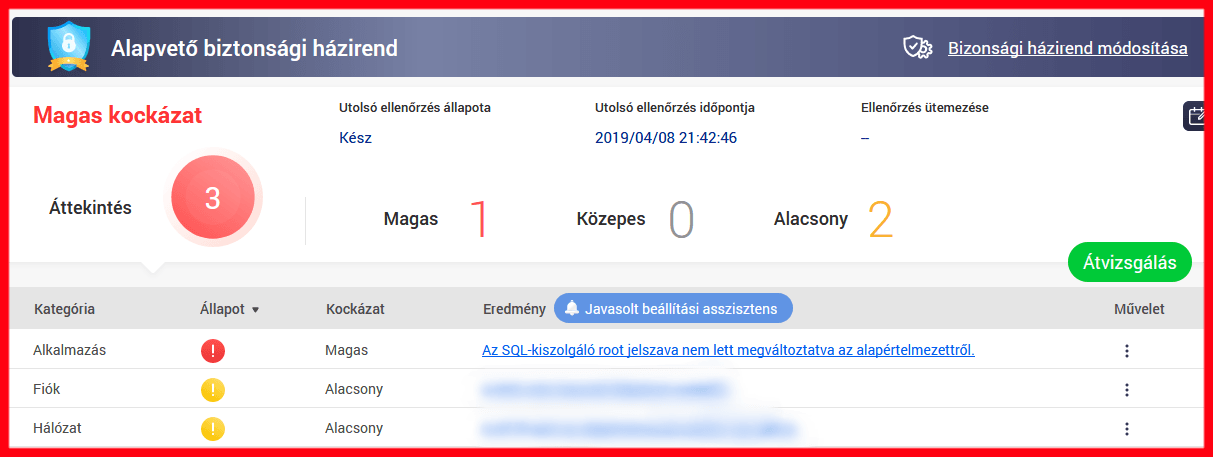

Bitcoinban követelik a váltságdíjatMegnéztük, mit kérnek a zsarolók cserébe a fájlok feloldásáért. A szombathelyi cégvezetőnek jelenleg 0,09 Bitcoint kellene fizetnie, ami egészen addig nem tűnik soknak, amíg mellé nem tesszük, hogy a Bitcoin jelenlegi árfolyama 2,47 millió forint, azaz három órán belül 223 ezer forintot kellene megfizetnie ismeretlen zsarolóknak. Az összeg 48 óránként megduplázódik.És hogy ne legyen kétség affelől, hogy vissza tudják fejteni az adatokat, a zsarolók azt ígérik, hogy egy fájlt ingyen visszafejtenek, amivel bizonyítják, hogy képesek rá.
Ez azonban nem jelenti azt, hogy az összeg befizetése után vissza is állítják a titkosított adatokat.
Frissítés: A QNAP közleménye (2019.10.04.)
Security Advisory for Muhstik Ransomware
- Release date: October 4, 2019
- Security ID: NAS-201910-02
- Severity: High
- CVE identifier: N/A
- Affected products: QNAP NAS devices
Summary
The Muhstik ransomware is reportedly being used to target QNAP NAS devices. Devices using weak SQL server passwords and running phpMyAdmin may be more vulnerable to attacks.
We strongly recommend that users act immediately to protect their data from possible malware attacks.
If you have any questions regarding this issue, contact us through the QNAP Helpdesk.
Recommendation
To avoid attacks, you must:
- Use a stronger password for phpMyAdmin.
- Keep phpMyAdmin disabled whenever possible. Only enable this application when configuring settings.
- Update QTS to the latest version.
- Install and update Security Counselor to the latest version.
- Use a stronger admin password.
- Enable Network Access Protection to protect accounts from brute force attacks.
- Disable SSH and Telnet services if you are not using them.
- Avoid using default port numbers 443 and 8080.
- Update phpMyAdmin to the latest version.
Changing the password for phpMyAdmin
- Log on to QTS as administrator.
- Open the App Center, and then click the Search icon.
A search box appears. - Type “phpMyAdmin” and then press ENTER.
The phpMyAdmin application appears in the search results list. - Click Open.
phpMyAdmin opens in a new tab. - Log on to phpMyAdmin as root.
- Under General settings, click Change password.
The Change password window appears. - Select Password.
- Specify the new password.
QNAP recommends the following criteria to improve password strength:- Should be at least 8 characters in length
- Should include both uppercase and lowercase characters
- Should include at least one number and one special character
- Must not be the same as the username or the username reversed
- Must not include characters that are consecutively repeated three or more times
- Verify the new password.
- Click Go.
The password is changed.
Disabling phpMyAdmin
- Log on to QTS as administrator.
- Open the App Center, and then click the Search icon.
A search box appears. - Type “phpMyAdmin”, and then press ENTER.
The phpMyAdmin application appears in the search results list. - Click V and then select Stop.
The application is disabled.
Installing the QTS Update
- Log on to QTS as administrator.
- Go to Control Panel > System > Firmware Update.
- Under Live Update, click Check for Update.
QTS downloads and installs the latest available update.
Installing/Updating and running the latest version of Security Counselor
- Log on to QTS as administrator.
- Open the App Center, and then click the Search icon.
A search box appears. - Type “Security Counselor”, and then press ENTER.
The Security Counselor application appears in the search results list. - Click Install or Update.
A confirmation message appears. - Click OK.
The application is installed or updated to the latest version. - Open Security Counselor.
- Click Start Scan.
Security Counselor scans the NAS for rules.
Changing the Device Password
- Log on to QTS as administrator.
- Click the profile picture on the QTS Task Bar.
The Options window opens. - Click Change Password.
- Specify the old password.
- Specify the new password.
QNAP recommends the following criteria to improve password strength:- Should be at least 8 characters in length
- Should include both uppercase and lowercase characters
- Should include at least one number and one special character
- Must not be the same as the username or the username reversed
- Must not include characters that are consecutively repeated three or more times
- Verify the new password.
- Click Apply.
Enabling Network Access Protection
- Log on to QTS as administrator.
- Go to Control Panel > System > Security > Network Access Protection.
- Configure SSH protection.
- Select SSH.
- Specify a time period and the number of failed login attempts.
- Configure HTTP(S) protection.
- Select HTTP(S).
- Specify a time period and the number of failed login attempts.
- Click Apply.
Disabling SSH and Telnet Connections
- Log on to QTS as administrator.
- Go to Control Panel > Network & File Services > Telnet/SSH.
- Deselect Allow Telnet connection.
- Deselect Allow SSH connection.
- Click Apply.
Changing the System Port Number
- Log on to QTS as administrator.
- Go to Control Panel > System > General Settings > System Administration.
- Specify a new system port number.
Warning: Do not use 443 or 8080. - Click Apply.
Changing the SQL Server default password
- Log on to QTS as administrator.
- Go to Control Panel > Applications > SQL Server > Change Root Password.
- Specify a new root password.
Warning: Do not use default or a simple password. - Click Apply.
Updating phpMyAdmin to the latest version.
- Log on to QTS as administrator.
- Open the App Center, and then click the Search icon.
A search box appears. - Type “phpMyAdmin”, and then press ENTER.
The phpMyAdmin application appears in the search results list. - Click Update.
A confirmation message appears.
Note: This option is not available if your application is already up to date. - Click OK.
The application is updated to the latest version.










A cikkekhez csak regisztrált felhasználóink szólhatnak hozzá.
Kérjük, jelentkezzen be, vagy ha még nem tette, regisztráljon.
A szerkesztőség fenntartja magának a jogot, hogy a cikkekhez nem kapcsolódó kommenteket moderálja, törölje.